- Броят на разделите, които можете да отваряте едновременно, зависи от браузъра, вашия хардуер и ОС.
- С интернет браузъри като Chrome, за които е известно, че използват много памет, трябва да ограничите броя на използваните раздели.
- В повечето съвременни браузъри няма ограничение за броя на едновременните раздели, които могат да се изпълняват.
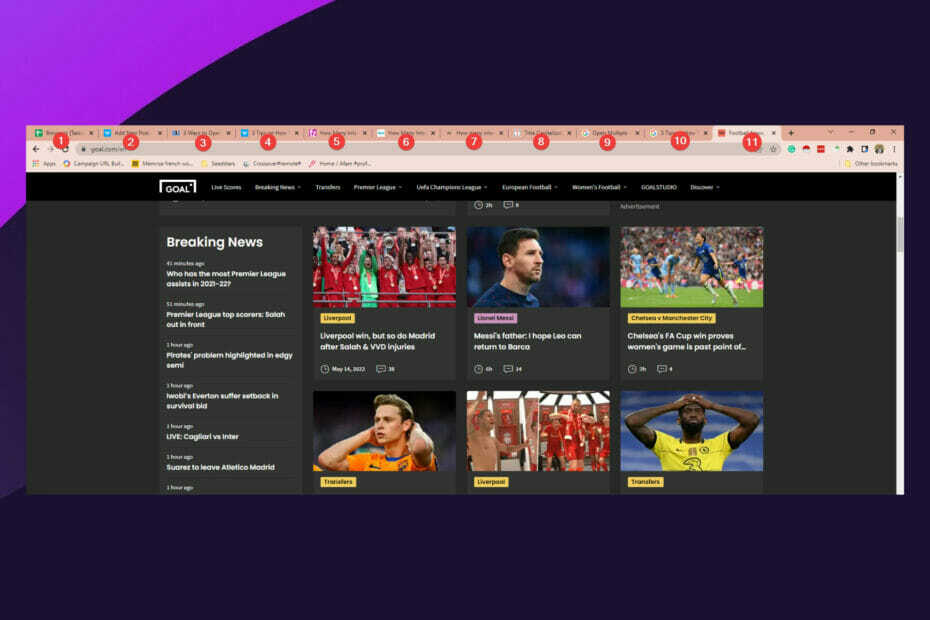
- Лесна миграция: използвайте помощника на Opera за прехвърляне на изходящи данни, като отметки, пароли и др.
- Оптимизирайте използването на ресурси: вашата RAM памет се използва по-ефективно, отколкото в други браузъри
- Подобрена поверителност: интегрирана безплатна и неограничена VPN
- Без реклами: вграденият Ad Blocker ускорява зареждането на страници и предпазва от копаене на данни
- Удобен за игри: Opera GX е първият и най-добрият браузър за игри
- Изтеглете Opera
Не е необичайно явление, ако сърфирате и след няколко часа имате отворени твърде много браузъри, че започва да става объркващо. В този момент вероятно се чудите колко сесии на интернет браузър можете да имате отворени наведнъж?
Е, интернет браузърът е най-използваният инструмент на компютрите и се превърна в незаменима част от нашия живот. Това е каналът за повечето изследвания, работа и забавление, които имаме онлайн.
Има обаче много браузъри, от които да избирате и въпреки че имат една и съща цел да отворят вратите към www, те постигат това по различни начини.
Някои имат много изчислителна памет, а други предоставят изживяването, което искате, докато оптимизират паметта на компютъра. Например, Microsoft Edge, Opera и Brave са известни с това, че са лесни за използването на вашата RAM памет, докато Chrome може да заеме повече памет.
Тази статия изследва колко сесии можете да стартирате и ви дава нашите експертни съвети за отваряне на няколко сесии на браузъра едновременно. Имайте предвид, че можете да коригирате редките си случаи браузър автоматично отваря няколко раздела с няколко стъпки.
Възможно ли е да стартирате повече от един уеб браузър на вашия компютър едновременно?
Инсталирането на няколко браузъра е възможно и те няма да се сблъскват един с друг.
Firefox, Chrome, Internet Explorer, Microsoft Edge и различни други интернет браузъри могат да бъдат инсталирани и използвани на вашия компютър, както всеки друг софтуер.
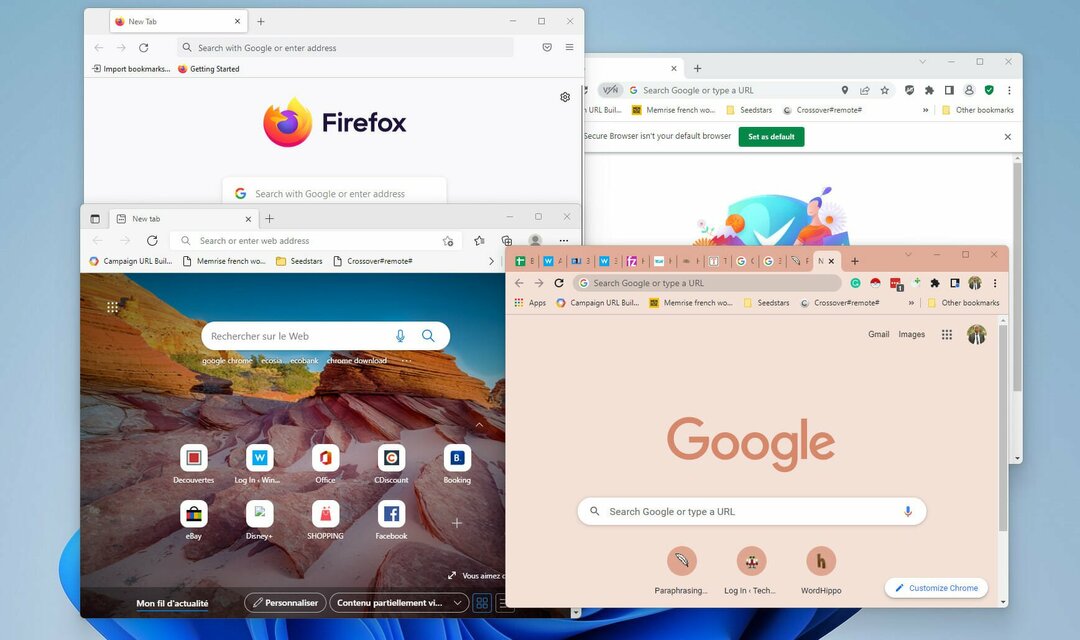
Инсталирането на всички тях на вашия компютър може да бъде от някои предимства. Например някои уебсайтове, особено по-старите, се нуждаят от Internet Explorer, за да функционира правилно.
Освен това Google Chrome възпроизвежда Flash видеоклипове без приставки или софтуер на трети страни, докато други уеб браузъри ще изискват инсталация на Adobe Flash Player.
Можете допълнително да подобрите поверителността си, като използвате различен уеб браузър за уебсайтове като Facebook или Google, които наблюдават дейностите на браузъра. В този случай трябва да внимавате да не позволите на браузърите да обменят вашата лична информация.
Когато използвате множество браузъри, бисквитки, отметки, история и друго съдържание може да се импортират от един браузър в друг.
Колко сесии на интернет браузър можете да имате отворени наведнъж?
Броят на едновременните браузъри, които можете да стартирате, ще зависи от системната ОС, хардуерния капацитет на компютъра и интернет браузъра.
Експертен съвет: Някои проблеми с компютъра са трудни за справяне, особено когато става въпрос за повредени хранилища или липсващи файлове на Windows. Ако имате проблеми с отстраняването на грешка, системата ви може да е частично повредена. Препоръчваме да инсталирате Restoro, инструмент, който ще сканира вашата машина и ще идентифицира каква е грешката.
Натисни тук да изтеглите и да започнете ремонта.
Някои операционни системи ще ограничат броя на едновременно работещи раздели, независимо от вашия уеб браузър.
Например, Windows 10 и 11 нямат ограничения за броя на разделите, които могат да се отварят. Въпреки това, macOS X позволява шест различни браузъра, като всеки прозорец има максимум три раздела.
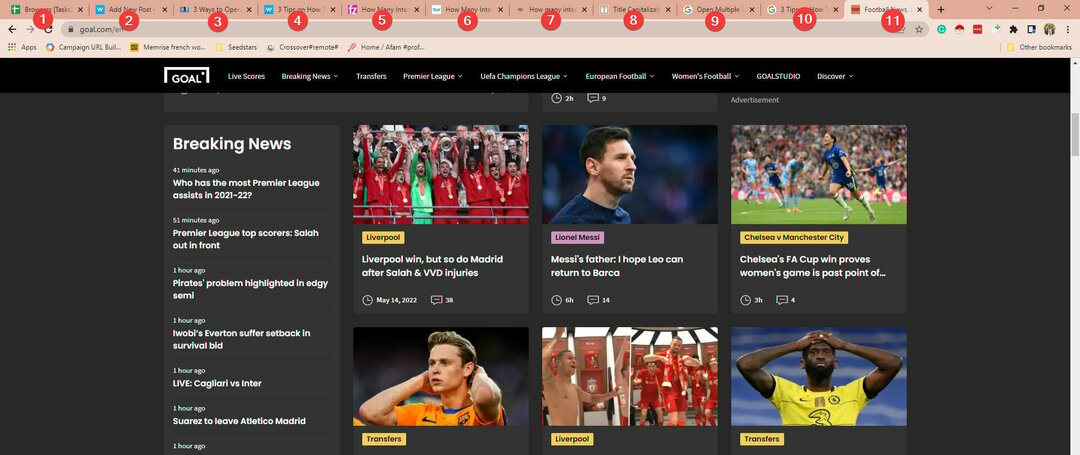
Освен това компютърът ви трябва да има достатъчно възможности, за да обработва множество отворени раздели едновременно.
Ако ви липсва капацитет за обработка и памет, много отворени раздели ще доведат до повече забавяния, сривове и забавяне, защото всеки раздел стартира нов процес на компютър, който изисква допълнителен хардуер.
Бърз съвет:
Ако имате нужда от браузър, който не използва ресурсите и включва функции, ориентирани към потребителя, имате Операбраузър.
Използвайки това решение, можете не само да използвате множество раздели, но и да управлявате всичко с табла, да чатите направо на началната страница, лесно да изпращате или получавате файлове, интегриране на социални медии и т.н.
По отношение на сигурността сте в безопасност с вградена VPN услуга или инструменти за блокиране на реклами за проследяване на лични данни.

Опера
Получавайте по-бързи резултати с този браузър и управлявайте всякакви задачи без забавяне или други проблеми с производителността.
1. Отворете много раздели с помощта на пряк път на работния плот
- Кликнете върху Започнете меню и тип NotePad, след което щракнете върху приложението.
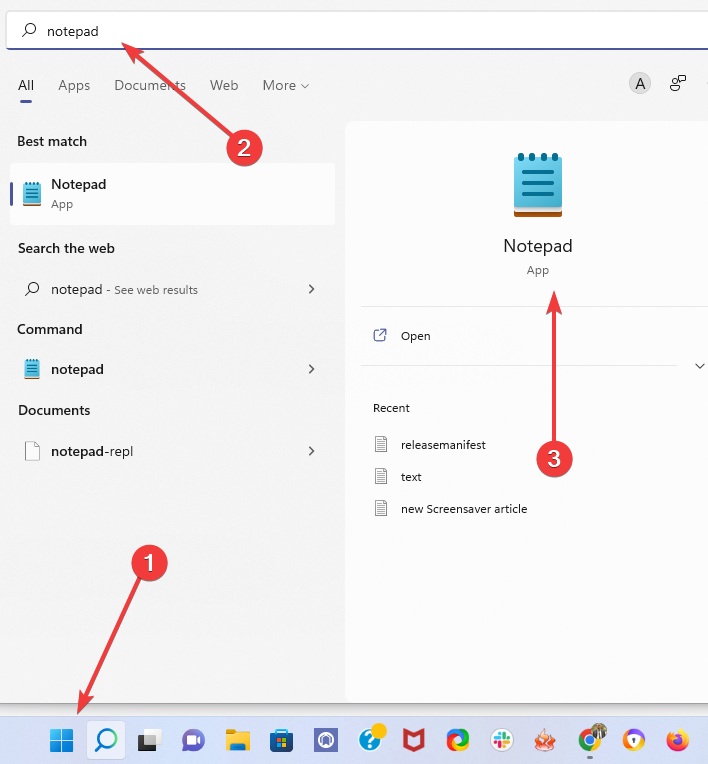
- В Notepad поставете следния текст, след като замените връзките към уебсайта с тези, които всъщност трябва да отворите. Освен това заменете името на браузъра, който използвате.
@ехото изключеностартирайте хром https://www.windowsreport.comстартирайте хром https://www.facebook.comстартирайте хром https://www.google.com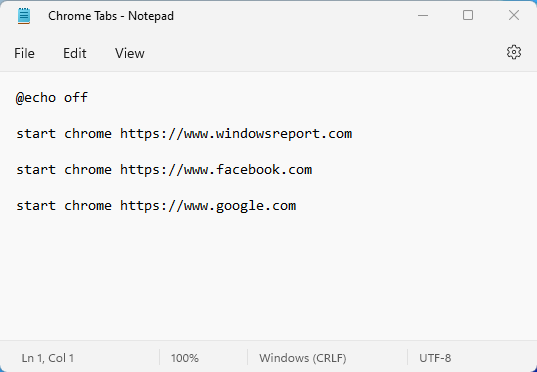
- Кликнете върху Файл в лентата с менюта и изберете Запази като.
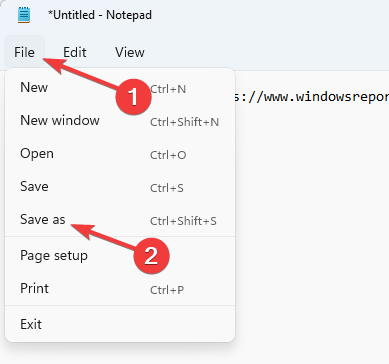
- Дайте име на файла и завършете името с .прилеп, след което щракнете Запазете.
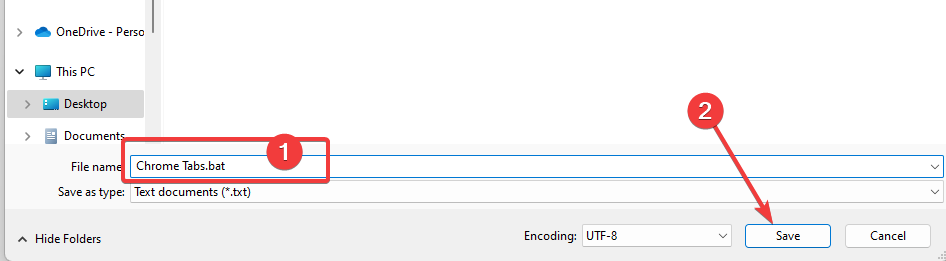
- Щракнете двукратно върху файла в мястото за запис, за да отворите всички раздели едновременно.
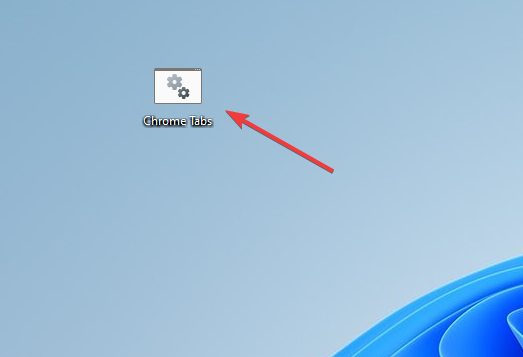
2. Отворете много раздели с помощта на папка с отметки
- Стартирайте браузъра си, отворете всички уебсайтове, от които се нуждаете, и след това натиснете бързите клавиши Crtl +Shift +д.
- Наименувайте раздела в име поле, изберете Лента с отметки, след което щракнете върху Запазете бутон.
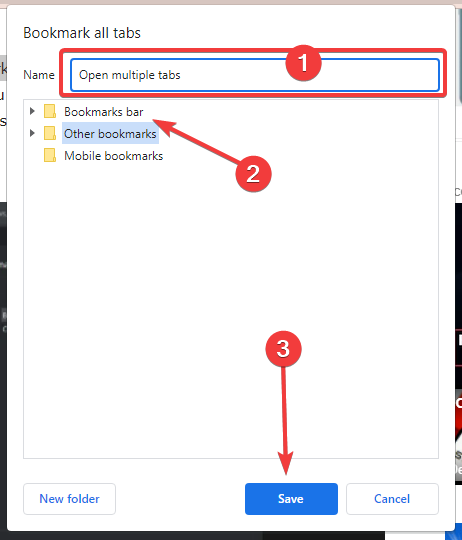
- Сега трябва да видите отметката, показана на вашия браузър Лента с отметки.
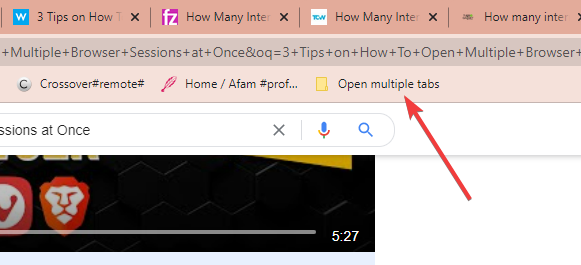
- Щракнете с десния бутон върху новосъздадената папка на вашия Лента с отметкии изберете Отворете всички опция.
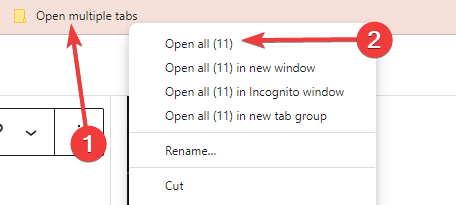
Google Chrome предлага лента с отметки. Тук можете да съхранявате и посещавате най-обичаните и използвани уебсайтове с едно щракване. Докато използвахме Chrome в този пример, други браузъри имат тази функция и процесът ще бъде много подобен.
- ПЪЛНА КОРЕКЦИЯ: Chrome продължава да отваря нови раздели
- Как да видите няколко прозореца на Chrome на един и същ екран
- 4 най-добри преносими браузъра за Chromebook през 2022 г
- Как да игнорирате грешки в сертификата в Chrome и да деактивирате предупрежденията
- 5 най-добри решения за защитения браузър Avast, който не отговаря
3. Отворете много раздели с помощта на разширение
- Навигирайте до Отворете Няколко URL адреса връзка в магазина на Chrome.
- Кликнете върху Добавете към Chrome бутон.
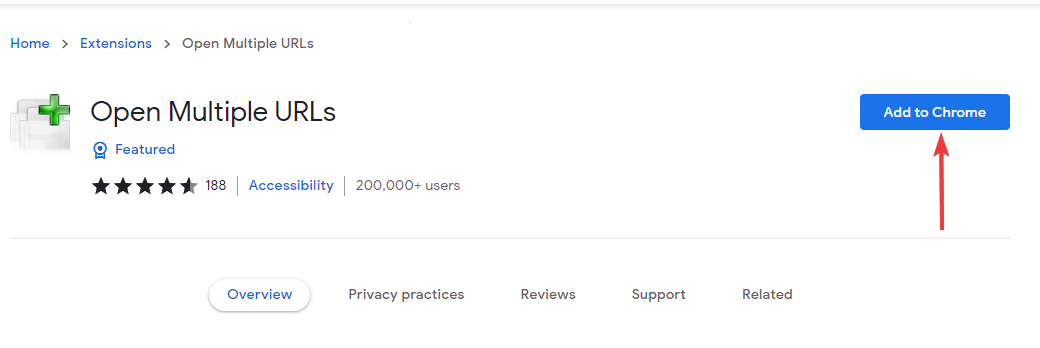
- В горния десен ъгъл на браузъра щракнете върху иконата на разширението, поставете връзките на уебсайтовете, които ще се отварят, проверете Запазване на входа поле и щракнете върху Отворете URL адреси бутон.
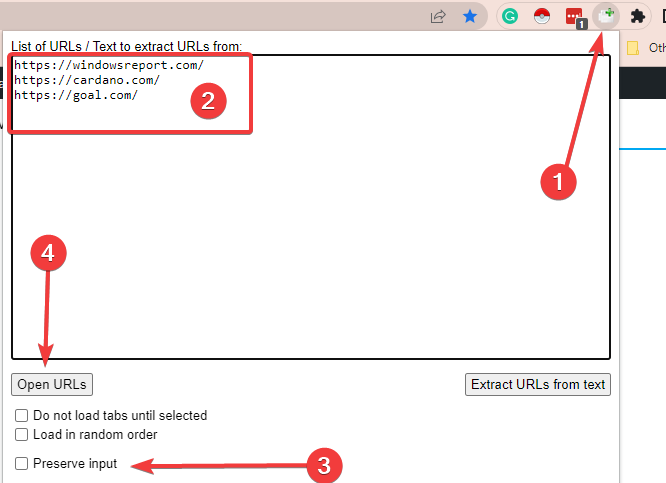
Използването на разширението Open Multiple URLs работи в браузъра Chrome, но има и други за различни браузъри, които ще отварят много сесии на интернет браузър наведнъж. Например, има Multi URL Opener за Firefox и разширение Bulk URL Opener за Opera.
Колко раздела могат да се отворят в браузър?
Това зависи от индивидуалния браузър. Ето какво можете да очаквате за различни браузъри:
- Microsoft Edge – Нямате известни ограничения на разделите. Поддръжката на Microsoft предлага да нямате повече от 50 отворени раздела, за да избегнете стреса на вашата система и да генерирате нежелано поведение.
- Chrome – Броят на разделите, които можете да отваряте наведнъж в Google Chrome, е неограничен. Въпреки това би било най-добре да помислите колко много могат да издържат вашият интернет и компютър, преди да се забавят и да станат неефективни.
- Firefox – Firefox използва по-малко от 20MB RAM, което намалява вероятността от сривове на системата и странно поведение. Във Firefox обаче нямате документирано ограничение за едновременни отворени сесии.
- сафари – По-рано Apple постави ограничение от 30 отворени раздела, но премахна ограниченията с iOS 10 през 2016 г., позволявайки неограничен брой раздели.
- Internet Explorer – Неговото 10-то издание включваше максимум 10 едновременни отворени раздела. В IE11 потребителите могат да отварят до 100 раздела/прозорец. IE11 разпределя RAM за всеки раздел автоматично, докато спира неактивните раздели.
Сега имате по-добра представа за това колко сесии на интернет браузър можете да отворите наведнъж. Добра практика е винаги да отваряте точно това, което трябва да получите, но ако по някаква причина не искате да затваряте раздели, винаги внимавайте, за да не овърклокнете браузъра си.
Ако трябва да работите върху множество раздели, трябва да помислите за използването на някой от тях най-добрите браузъри, които отварят няколко раздела.
Надяваме се, че сте намерили тази статия за много полезна. Моля, пуснете ни вашите коментари по-долу.
 Все още имате проблеми?Поправете ги с този инструмент:
Все още имате проблеми?Поправете ги с този инструмент:
- Изтеглете този инструмент за ремонт на компютър оценен страхотно на TrustPilot.com (изтеглянето започва на тази страница).
- Щракнете върху Започни сканиране за да намерите проблеми с Windows, които биха могли да причинят проблеми с компютъра.
- Щракнете върху Поправи всичко за отстраняване на проблеми с патентовани технологии (Изключително отстъпка за нашите читатели).
Restoro е изтеглен от 0 читатели този месец.
![5 най-добри браузъра, които поддържат YubiKey [класирани по съвместимост]](/f/47f076a6ac8012d661d35581c465c1fa.jpg?width=300&height=460)
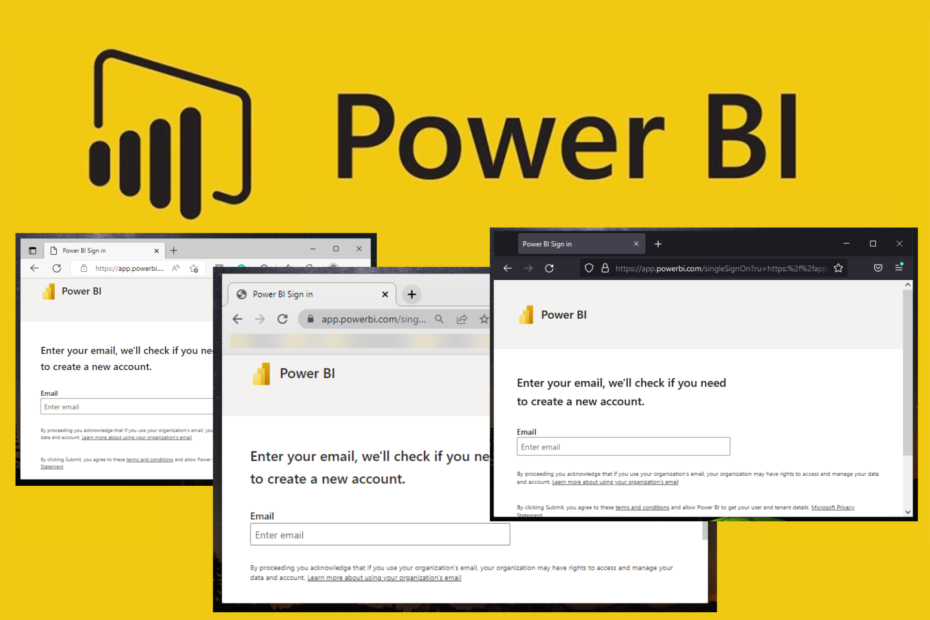
![5 най-добри браузъра, които поддържат XML [Преглед и редактиране на XML онлайн]](/f/17c4609a9f540b443570e2497c479838.png?width=300&height=460)